如何在桌面和線上地圖上繪製半徑
地圖上的半徑是圍繞某個位置的圓,以視覺化從該點到其他區域的一定距離。當您想找出一定距離內有哪些停車場、商店和醫院時,它非常有用。是否可以繪製半徑,甚至改變其大小和位置?答案是肯定的。您可以使用一些繪圖工具以任何您喜歡的方式繪製圓形。本文將向您展示兩種方法 在地圖上畫一個半徑 在您的桌面上並使用線上工具。
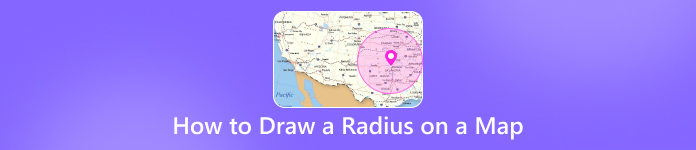
第 1 部分:為什麼需要在地圖上繪製半徑
在許多情況下,在地圖上繪製半徑是一項有用的技能。在這部分中了解您何時可能需要它。
求租:假設您是通勤者,需要在公司附近租一間房子或公寓。在工作場所周圍畫一個半徑是決定選擇哪個社區的直接方法。
旅行計劃:當您在從未去過的城市旅行時,您可能想探索距離酒店一定距離內的景點。地圖上的半徑可以根據您目前的位置清楚顯示哪些景點適合遊覽。
送貨服務:提供外送服務的企業也使用地圖上的 Radius 來優化路線,確保為客戶及時送貨。
這些範例展示了在地圖上繪製半徑如何對您的租賃體驗、旅行或送貨業務有價值。總而言之,這是一項必備技能,可以節省您的時間,而無需自己計算距離。
第 2 部分:如何在地圖上繪製半徑
只要你有合適的工具,在地圖上畫一個圓圈是非常容易的。在本節中,您將學習如何使用電腦或線上地圖平台進行此操作。
試著繪製半徑的頂級工具
作為一款強大的定位和繪圖工具, imyPass iLocaGo 是地圖上繪製半徑的首選。它提供了多站模式功能,可讓您新增多個站以圍繞一個點繪製圓圈。在繪製之前,您可以放大和縮小地圖來確定半徑大小。此外,您可以將中心位置設定為世界上的任何地方,無論您目前的位置在哪裡。除了在地圖上繪製半徑之外,imyPass Location Changer 還擅長 iPhone GPS 位置欺騙和製定虛擬路線。現在,讓我們看看如何使用 imyPass 半徑繪製工具繪製圓。
在 Windows 或 Mac 上下載、安裝並啟動半徑繪圖工具。
準備一條 USB 線,然後將 iPhone 連接到計算機,並在 iPhone 上信任這台計算機。

連接後,選擇 多站模式 在介面上。

直接在地圖上點擊或在左上角輸入準確的地址即可將起點設定為中心。接下來,在該點周圍添加更多停靠點以在地圖上繪製半徑。
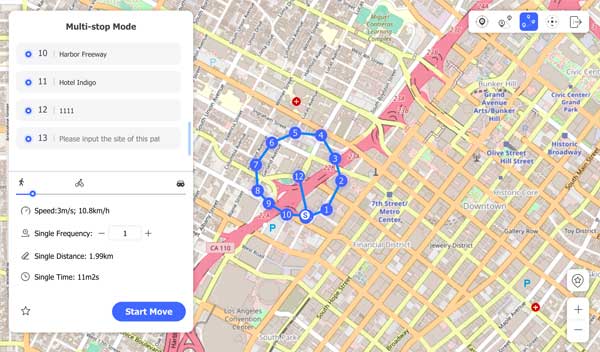
完成這些步驟後,您可以在地圖上看到圍繞起點的圓圈。放大地圖以查找該區域內更多可到達的商店、停車場和咖啡館。如果是常用位置,您可以將其儲存到您最喜歡的位置或稍後在歷史記錄中查看。由於您可以在地圖上自由添加無限個停靠點,因此您可以在地圖上繪製任何形狀,例如圓形、正方形、三角形、橢圓形或星形,沒有任何限制。有關更多位置或地圖工具,請查看下面的連結。
使用線上工具在地圖上繪製半徑
Mapsdirections.info 也是一個方便的線上工具,用於在地圖上繪製可自訂的圓圈。繪製圓圈後,您可以輕鬆調整其大小並移動它。它為您提供了兩種調整半徑的方法。一是從下拉清單中設定數字;另一種是直接調整地圖上的圓圈。當您繪製或調整它時,地圖上方的表格會即時顯示半徑和圓面積。使用 Mapsdirections.info 可以輕鬆繪製半徑。請參閱下面的詳細步驟。
去 地圖方向.info 網站。點選 半徑圖 在頂部選單上。
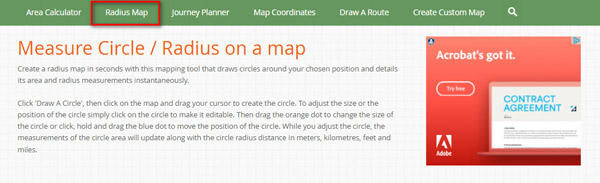
在搜尋框中輸入地址。或放大地圖找到您想要繪製半徑的地方。點選 畫一個圓 選項,然後點擊地圖並在其上畫一個圓圈。您將在地圖上看到圍繞某個點的半徑。
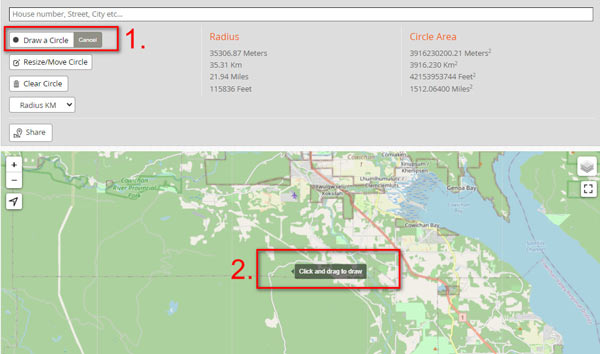
如果需要調整半徑,請按一下 調整圓圈大小/移動圓圈 按鈕。拖曳圓圈邊緣的橘色點以調整其大小,或透過拖曳中心的藍色點來移動它。如果需要設定精確的半徑,請從以下選項中選擇一個: 半徑KM 下拉清單。
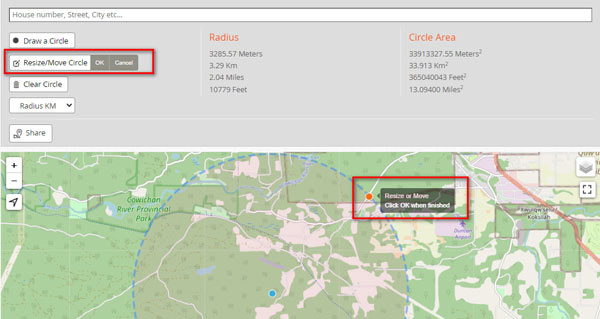
這就是您如何使用 Mapsdirections.info 繪製半徑。透過重複這些步驟,您可以在其地圖上繪製無限個圓圈。為了使繪圖過程更容易,它提供了用戶友好的選項,例如更大的螢幕模式和多個地圖圖層,例如衛星、混合、地形和地圖。繪製半徑後,您可以透過複製連結來共享。
常見問題。
-
我可以使用什麼應用程式在地圖上繪製半徑?
有許多可用的工具,例如繪製地圖和半徑地圖。
-
可以在Google地圖上畫半徑嗎?
不可以。Google 地圖不提供在地圖上繪製半徑的功能。您需要使用第三方半徑工具。
-
我可以在 Apple 地圖上繪製半徑嗎?
不可以。您無法在 Apple 地圖上繪製半徑,因為它不提供半徑功能。但是像半徑地圖這樣的應用程式可以幫助您圍繞地圖上的點繪製圓圈。
結論
看完上面的兩種方法,你一定已經學會了 在地圖上畫一個半徑。 imyPass Location Changer 和 Mapsdirections.info 都可以幫助您圍繞某個位置繪製圓圈。但他們有不同的優勢。 imyPass 位置變更器可讓您透過更多自訂選項自由繪製圓形或任何其他形狀。 Mapsdirections.info 提供半徑大小的精確設定併計算半徑和圓面積。總而言之,它們都是很棒的半徑繪圖工具,可以以不同的方式為您提供幫助。
熱門解決方案
-
GPS定位
-
解鎖iOS
-
iOS 提示
-
解鎖安卓

